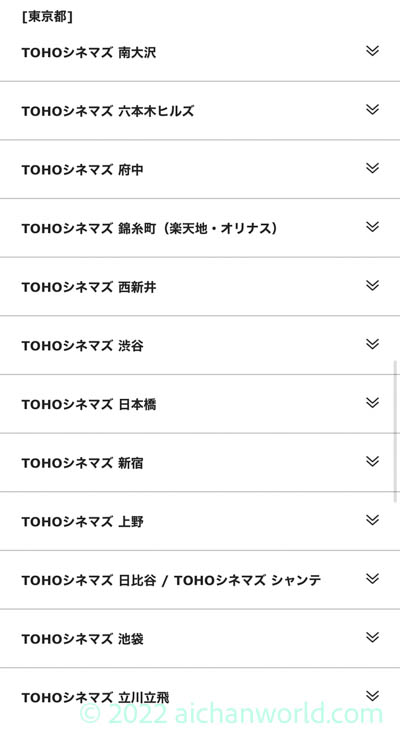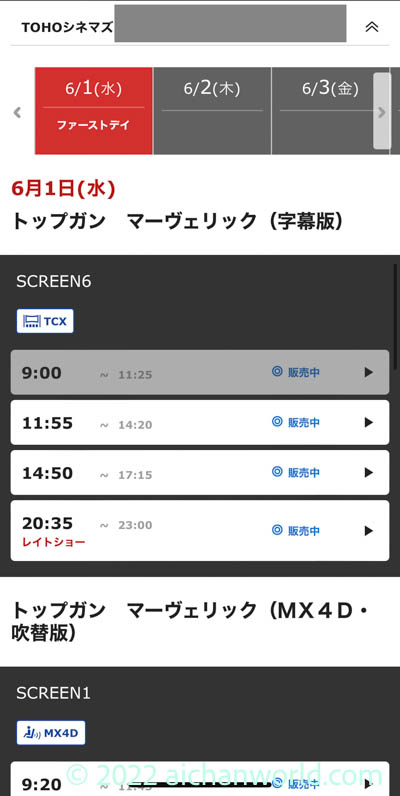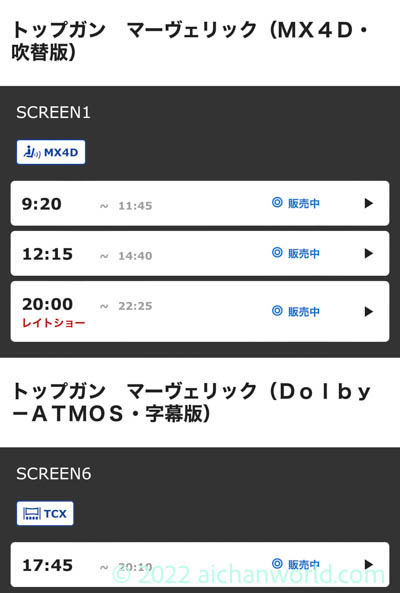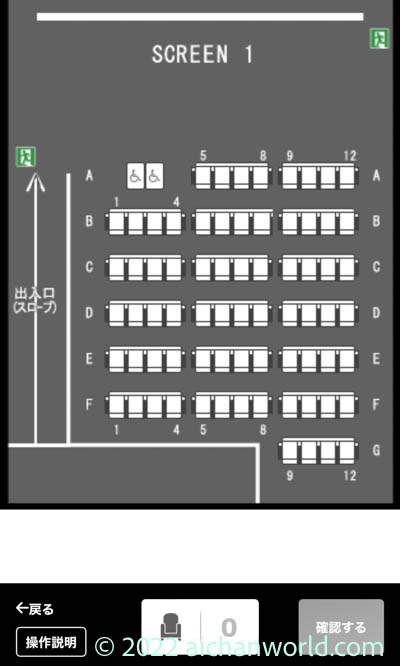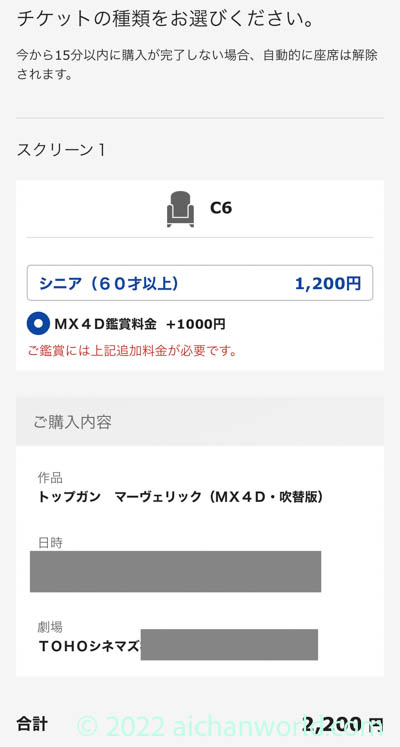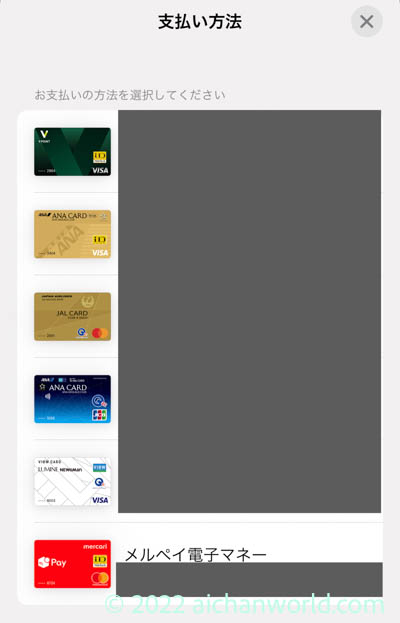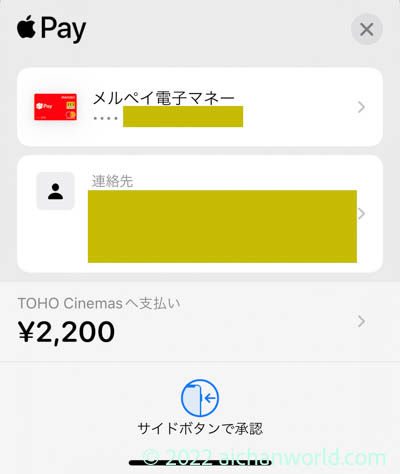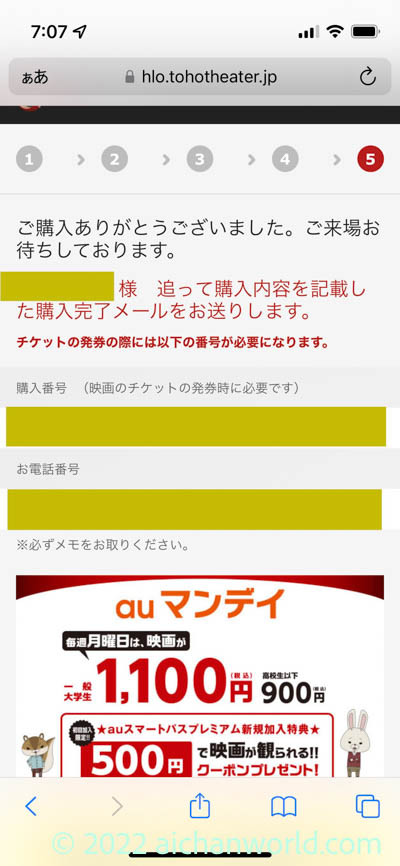PayPayの場合、PayPayアプリ内のTOHOシネマズアイコン(ミニアプリ)経由でチケットを買うと、PayPay払いでチケットが購入できます。メルペイは使えないようですが….実は一工夫で使えます。
TOHOシネマズでの支払い方法
オフィシャルサイトを参照しましょう。
インターネットチケット”vit®”
https://www.tohotheater.jp/vit/
インターネットチケット“vit®”の場合の支払い方法は以下のとおりです(本記事執筆時点)。
- クレジットカード(Master、VISA、JCB、AMEX、DINERS)
- TOHOシネマズギフトカード
- シネマイレージ®カード
- キャリア決済(d払い・auかんたん決済・まとめてau支払い・ソフトバンクまとめて支払い)
- 楽天ペイ
- Apple Pay
- LINE Pay
- PayPay
あらま、楽天ペイ、LINE Pay、PayPayはあるのにメルペイないのですね。
PayPayになくてメルペイにある機能
タッチ決済の有名どころとしてNTTドコモが提供している「iD」決済があります。
クレジットカードに「iD」マークがあれば、支払い時に「iDでお願いします」といえばお店が対応してればタッチするだけでOK。店員にカードを渡す必要がありませんのでカード番号を関係ない人に盗み見られる心配もありません。
メルペイの場合、PayPay同様のQRコード決済と、iD決済が使えます。
一方、PayPayはQRコード決済のみでiD決済には非対応です。
オフィシャル動画で概要をご覧ください。
まずはiOS(Wallet対応のiPhone 7以降)。
続いてAndroid(おサイフケータイ対応機種のみ)。
要するにiD決済を登録すれば良いだけです。
手順から言うと、iPhoneのWalletが圧倒的に簡単です。
AndroidはiDアプリとかあって少々めんどくさい。
だから、決済端末として使うならiPhoneなのです。
使う時に認証が必要なので勝手に使われるリスクも少ないし。
この手順により、Walletにはメルペイの赤いiDカードが表示されますので、お店ではQRコード決済非対応であってもiD決済対応なら、Walletでこの赤いiDをアクティブにしてタッチすればメルペイ支払いになります。
ここまで書けばお分かりですよね。
上記のTOHOシネマズ決済で、ApplePayを使って赤いメルペイのiDカードを使えば良いのです。
メルペイでTOHOシネマズチケットを買う方法
ここから先はスクリーンショットで説明します。(iPhoneを使っています)
事前準備としてTC MAIL会員(無料)に登録しておく必要があります。
SafariでTOHOシネマズにTC MAIL会員でログインしてからアクセスして劇場を選びましょう。
続いて見たい作品と劇場・時刻を選びましょう。
ここではトップガン マーヴェリックを選びました。
座席を選びます。MX4D対応のスクリーンを選んでみました。
チケットを選びます。
筆者はシニアなのでお安くみることができます。
他にも会社勤めならば実は福利厚生の一環で割引が使えたりすることもあるので、一度会社の福利厚生を調べても損はないと思いますよ。
TC MAILでログインしていない場合はここでログインします。
さて、ここからお支払いに入りますので支払い方法でApple Payを指定します。
ここではWalletで設定したメインカードが表示されますので、カードの右側の「>」をタップしてカードを切りかえます。
登録してあるiD決済対応のメルペイ電子マネーの赤いカードが表示さますのでそれを選びましょう。
Apple Payでの決済画面のカードがメルペイの赤いカードに切り替わりました。
表示された方法で決済承認しましょう。Face ID対応モデルだとFace ID認証のあとサイドボタンを押して承認完了です。
購入番号と登録してある電話番号が表示されますので、スクリーンショットを撮っておきましょう。もちろんメールでも届きますが保険的な意味合いで撮っておくのがよいです。
あとは、劇場にいって端末で発券するだけです。
まとめ
TOHOシネマズでは、メルペイのQRコード決済は使用できない。
メルペイはiD決済登録ができ、iPhoneであればWalletにメルペイのiDカードを入れることができ、これによりiDでの非接触決済でメルペイ支払いが可能になる。
TOHOシネマズはApple Pay決済に対応しているので、Apple Pay決済でその中でメルペイiD決済を選べば結果的にメルペイ支払いが可能である。